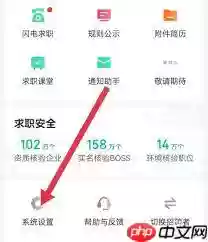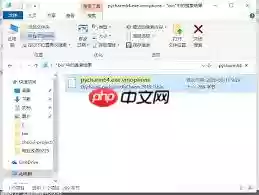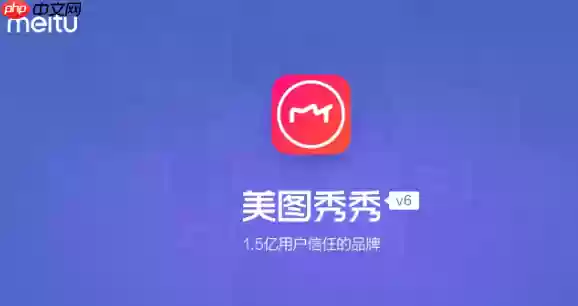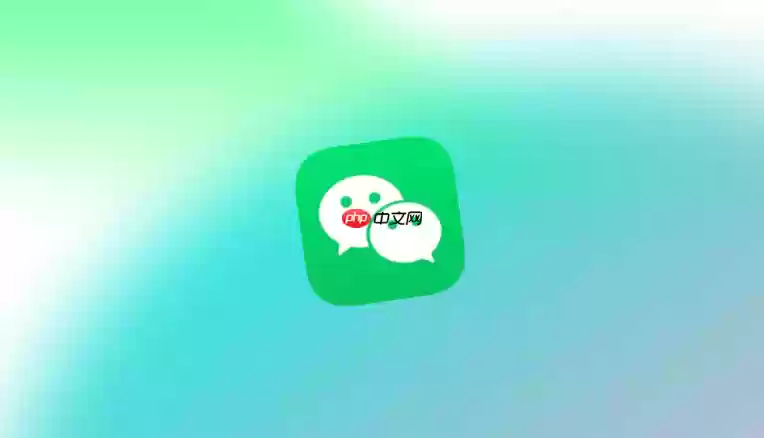飞书会议画面卡顿怎么办 飞书网络延迟优化与操作方法
来源:菜鸟下载 | 更新时间:2025-10-19
画面卡顿主要因网络延迟或设备性能不足,可通过调整飞书性能模式、优化网络环境和降低设备资源占用改善。飞书会议出现画面卡顿,多数情况与
画面卡顿主要因网络延迟或设备性能不足,可通过调整飞书性能模式、优化网络环境和降低设备资源占用改善。

飞书会议出现画面卡顿,多数情况与网络延迟或设备性能有关。解决这类问题需要从网络、软件设置和硬件三方面入手,通过合理调整能有效改善会议体验。
切换会议性能模式
飞书提供了不同的性能模式选项,可以根据当前设备状况灵活调整:
- 节能模式:降低视频画质,减少数据传输量,适合网络带宽不足时使用,有助于缓解卡顿并延长设备续航。
- 仅保留音频和共享:在非必要开启摄像头的情况下,可选择此模式,停止接收和发送视频流,只保留音频通话和屏幕共享功能,大幅降低资源消耗。
操作路径:进入会议后点击工具栏的“···” > 设置 > 常规 > 性能模式,选择合适选项即可。
检查并优化网络环境
网络是影响视频会议流畅度的关键因素。建议采取以下措施:
- 关闭其他正在占用网络的应用程序,如视频播放、大文件下载等。
- 尝试切换网络连接方式,比如从Wi-Fi切换至手机热点,或使用有线网络替代无线网络。
- 测试当前网速,理想状态应满足:下载带宽2 Mbps以上,延迟和抖动低于50 ms,丢包率不超过5%。
排查设备资源占用情况
设备内存不足或CPU负载过高也会导致画面卡顿:
- 查看任务管理器(Windows)或活动监视器(Mac),关闭占用内存或CPU较高的非必要应用。
- 若设备发烫明显,说明散热压力大,可能已触发降频保护,此时应暂停高负载任务让设备降温。
- 定期清理飞书缓存,进入 设置 > 内部设置 > 获取配置,重新获取最新配置有时也能解决异常卡顿问题。
菜鸟下载发布此文仅为传递信息,不代表菜鸟下载认同其观点或证实其描述。
展开
相关文章
更多>>热门游戏
更多>>热点资讯
更多>>热门排行
更多>>- 类似梦入尘缘的游戏排行榜_有哪些类似梦入尘缘的游戏
- 毒液传世题材手游排行榜下载-有哪些好玩的毒液传世题材手机游戏推荐
- 类似童话之森的手游排行榜下载-有哪些好玩的类似童话之森的手机游戏排行榜
- 蜀山问情ios手游排行榜-蜀山问情手游大全-有什么类似蜀山问情的手游
- 武侠大陆系列版本排行-武侠大陆系列游戏有哪些版本-武侠大陆系列游戏破解版
- 秒速萌兔ios手游排行榜-秒速萌兔手游大全-有什么类似秒速萌兔的手游
- 兄弟传奇游戏排行-兄弟传奇所有版本-兄弟传奇游戏合集
- 神之六面系列版本排行-神之六面系列游戏有哪些版本-神之六面系列游戏破解版
- 核心神器系列版本排行-核心神器系列游戏有哪些版本-核心神器系列游戏破解版
- 圣武逍遥手游排行榜-圣武逍遥手游下载-圣武逍遥游戏版本大全
- 多种热门耐玩的仙域无双破解版游戏下载排行榜-仙域无双破解版下载大全
- 2023修真情缘手游排行榜-修真情缘手游2023排行榜前十名下载